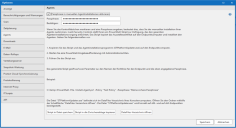Optionen für Agents
Im Dialogfeld Optionen für Agents können Sie angeben, ob manuelle Agentinstallationen zulässig sein sollen. Ebenso legen Sie die Passphrase fest, die beim Registrierungsprozess des Agents verwendet werden muss.
|
Feld |
Beschreibung |
|---|---|
|
Passphrase in manuellen Agentinstallationen aktivieren |
|
|
Passphrase |
Wenn das Kontrollkästchen Passphrase in manuellen Agentinstallationen aktivieren aktiviert ist, geben Sie die Passphrase ein, die von den Benutzern beim Prozess der manuellen Agentinstallation verwendet werden soll. Die Passphrase kann eine beliebige Anzahl von Wörtern oder Zeichen umfassen und es wird zwischen Groß- und Kleinschreibung unterschieden. Sie können Die Passphrase aus Sicherheitsgründen regelmäßig ändern. Dies hat keinen Einfluss auf bereits vorhandene und installierte Agenten. |
|
Bestätigen |
Geben Sie zur Bestätigung der Passphrase die Passphrase nochmals in dieses Feld ein. |
|
Skript als Datei speichern |
Klicken Sie auf diese Schaltfläche, um das benutzerdefinierte Skript als Datei zu speichern. Die Datei wird als .ps1-Datei gespeichert. Sie können die Datei anschließend auf den Remotecomputer verschieben und innerhalb einer Windows PowerShell ISE-Konsole ausführen. |
|
Skript in die Zwischenablage kopieren |
Klicken Sie auf diese Schaltfläche, um das benutzerdefinierte Skript in die Zwischenablage des Konsolencomputers zu kopieren. Diese Option bietet sich beispielsweise an, wenn Sie das Skript per E-Mail an einen oder mehrere Benutzer senden möchten. |
|
DataFiles-Verzeichnis öffnen |
Klicken Sie auf diese Schaltfläche, um im Dateiexplorer den Ordner zu öffnen, in dem die Datei "STPlatformUpdater.exe" enthalten ist. |
Verwenden des benutzerdefinierten PowerShell-Skripts
Wenn Sie die manuelle Installation der Agents zulassen möchten, müssen Sie eine sichere Verbindung zwischen den einzelnen Remoteagentcomputern und der Konsole herstellen. Importieren Sie dazu das Ausstellungszertifikat auf den einzelnen Remotecomputern. Sie können dies entweder selbst durchführen oder das bereitgestellte PowerShell-Einrichtungsskript verwenden, damit diese Schritte automatisch durchgeführt werden.
Folgende Aktionen werden vom PowerShell-Skript automatisch durchgeführt:
- Kopieren des ST-Stammzertifikats der Zertifizierungsstelle in den Speicher für vertrauenswürdige Stammzertifikate der Zertifizierungsstelle des aktuellen Benutzers auf dem Remotecomputer
- Installieren des Agents anhand der Richtlinie und der von Ihnen angegebenen Passphrasenparameter
Das selbstsignierte Security Controls-Standardzertifikat ist im Skript enthalten und wird auf den Remotecomputer kopiert. Wenn Sie dieses Zertifikat ersetzen, müssen Sie das Skript aktualisieren.
Von Ihnen durchzuführende Schritte:
- Verwenden Sie die Schaltfläche Skript in Datei speichern oder Skript in die Zwischenablage kopieren, um das PowerShell-Skript in einem lokalen oder netzwerkbasierten Ordner zu speichern.
- Speichern Sie mithilfe der Schaltfläche DataFiles-Verzeichnis öffnen das Agentinstallationsprogramm (STPlatformUpdater.exe) im selben lokalen bzw. netzwerkbasierten Ordner.
- Transferieren Sie das PowerShell-Skript und das Agentinstallationsprogramm auf den Remotecomputer.
- Initiieren Sie das PowerShell-Skript auf dem Remotecomputer mithilfe eines Befehls, der in etwa folgendermaßen aussieht:
c:\temp>PowerShell -File .\InstallAgent.ps1 -Policy "Testrichtlinie" -Passphrase "Meine sichere Passphrase"